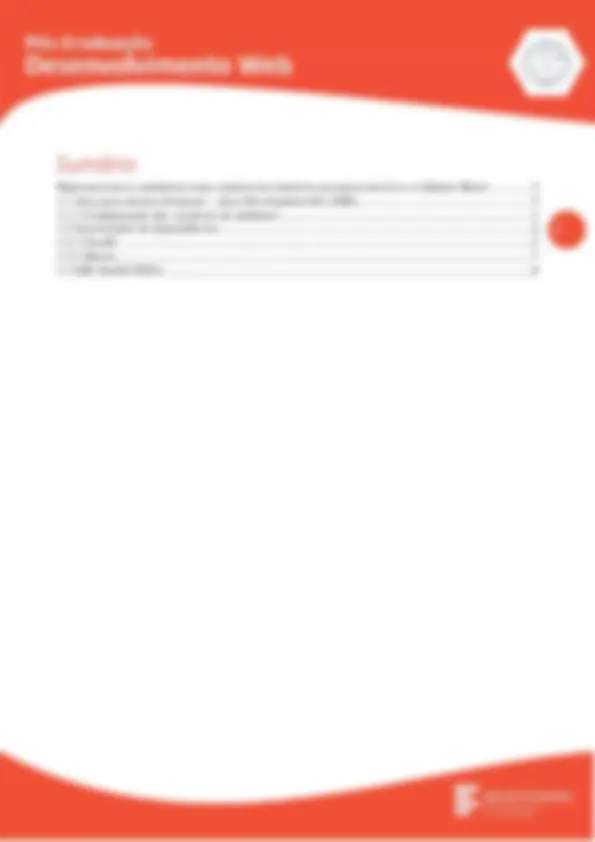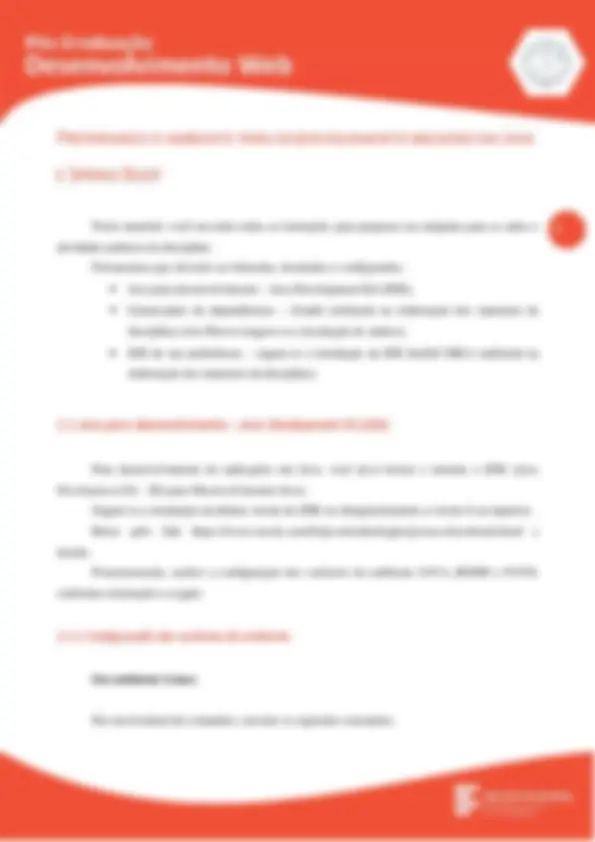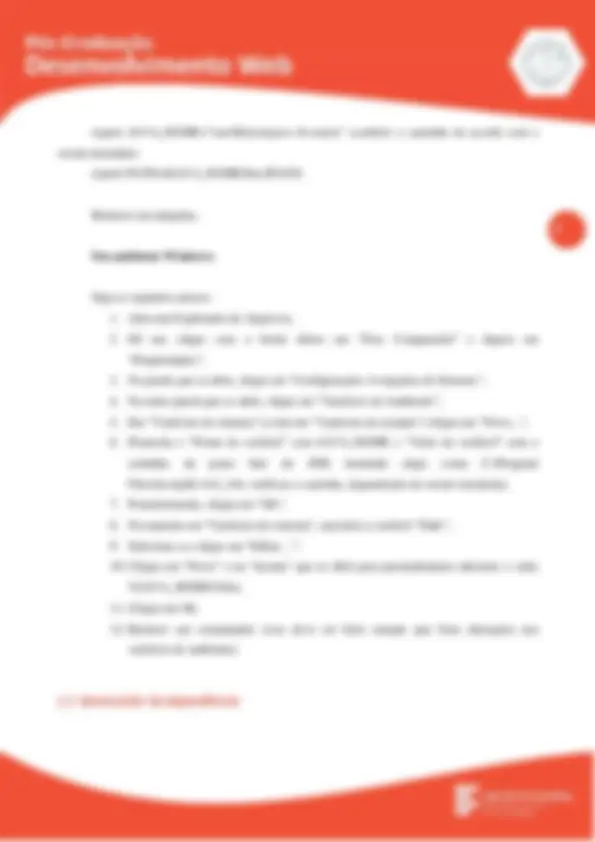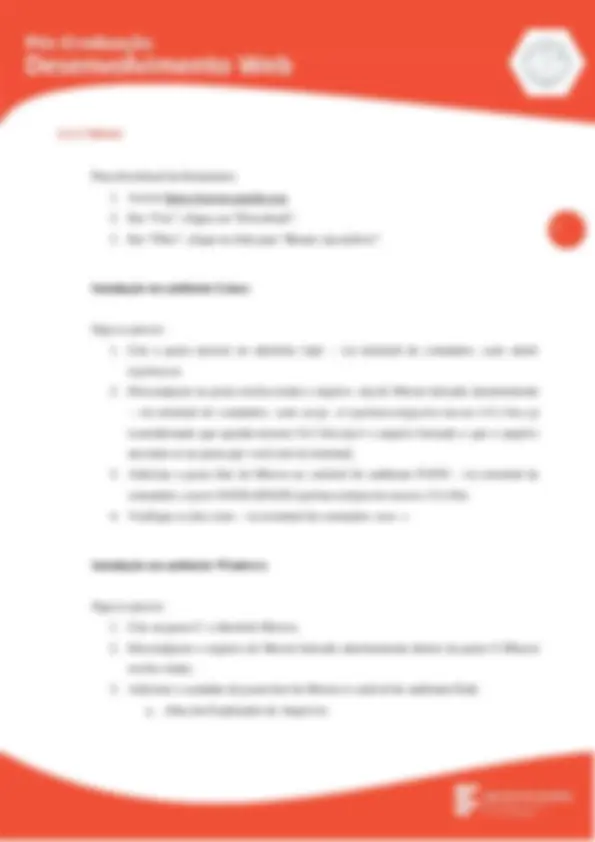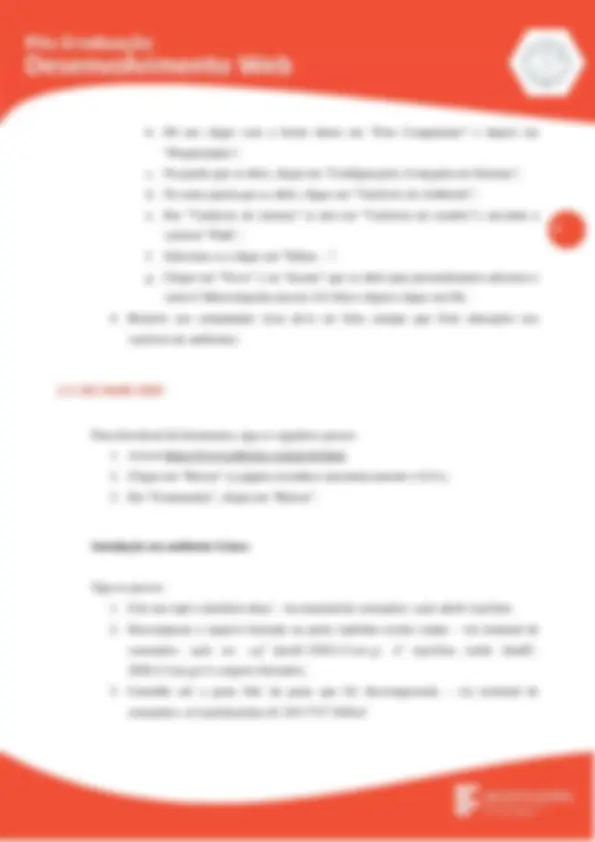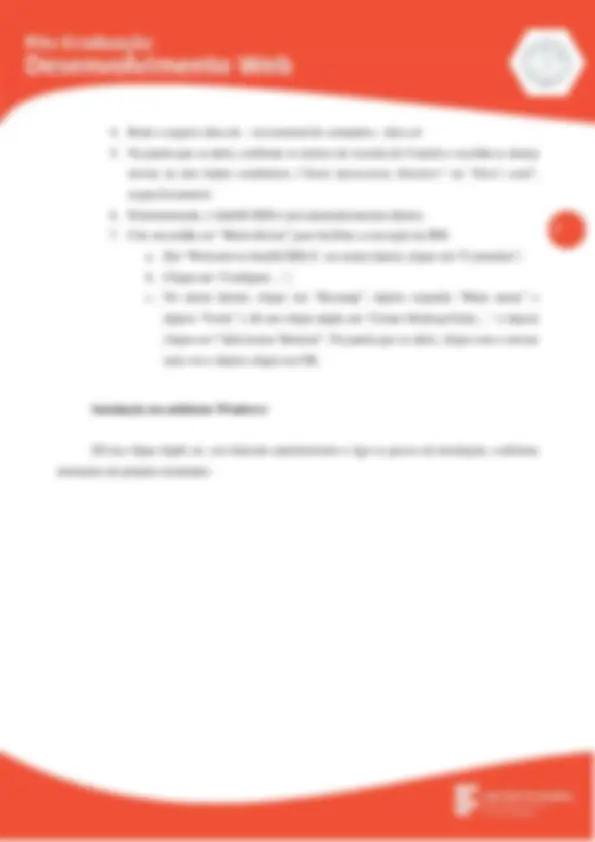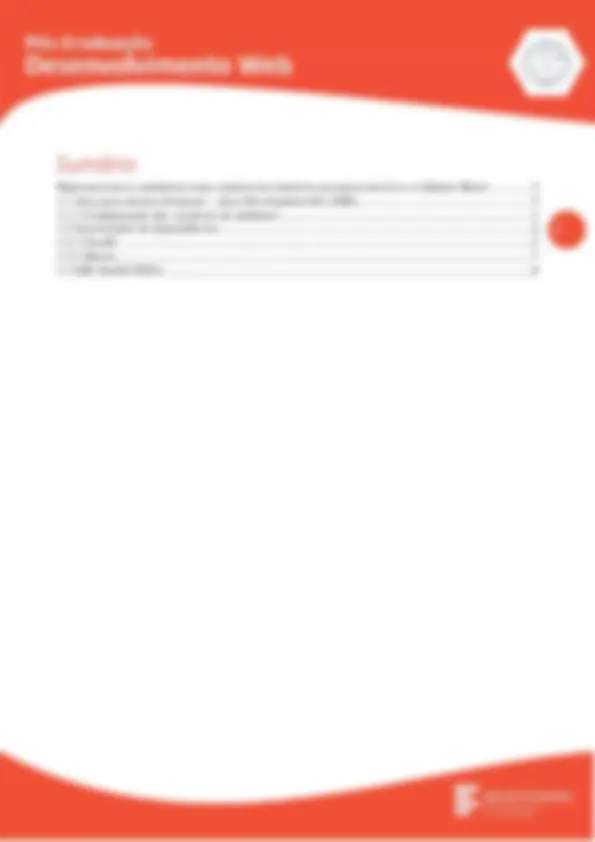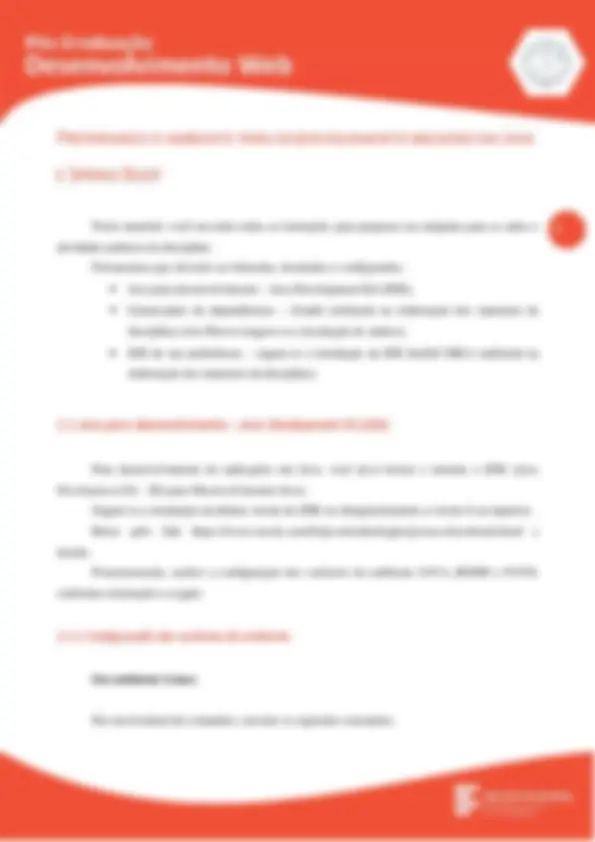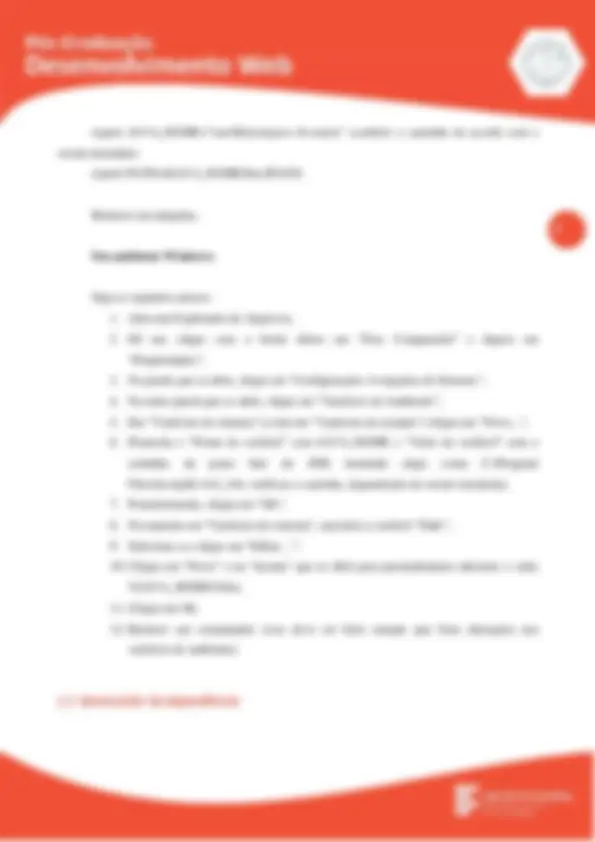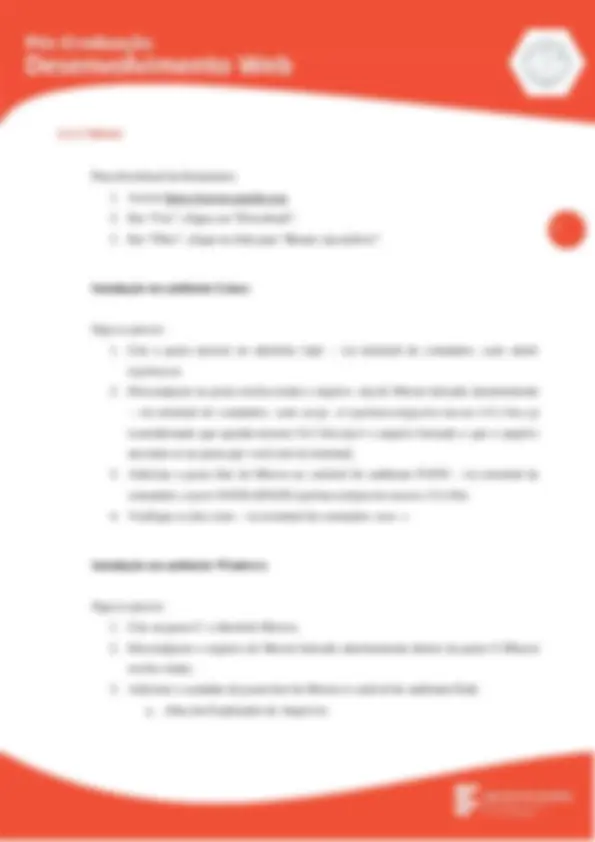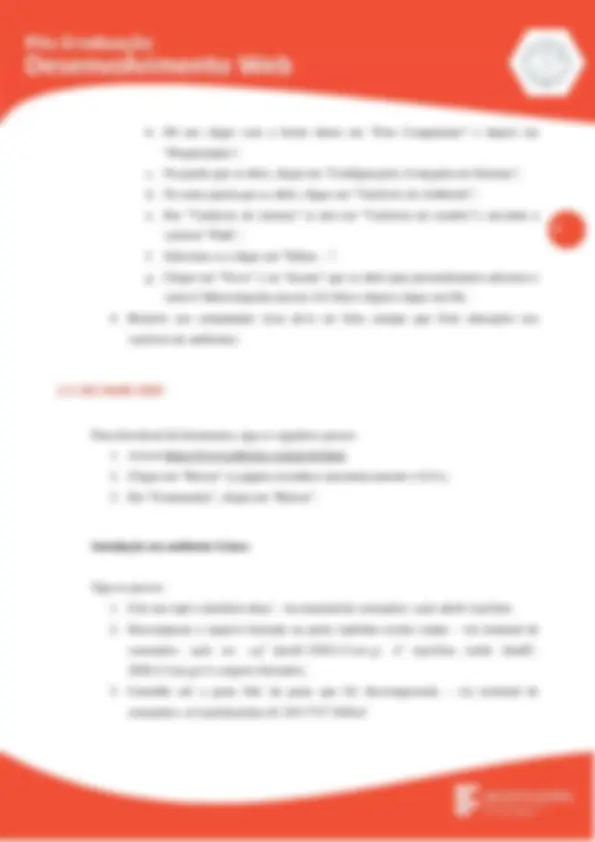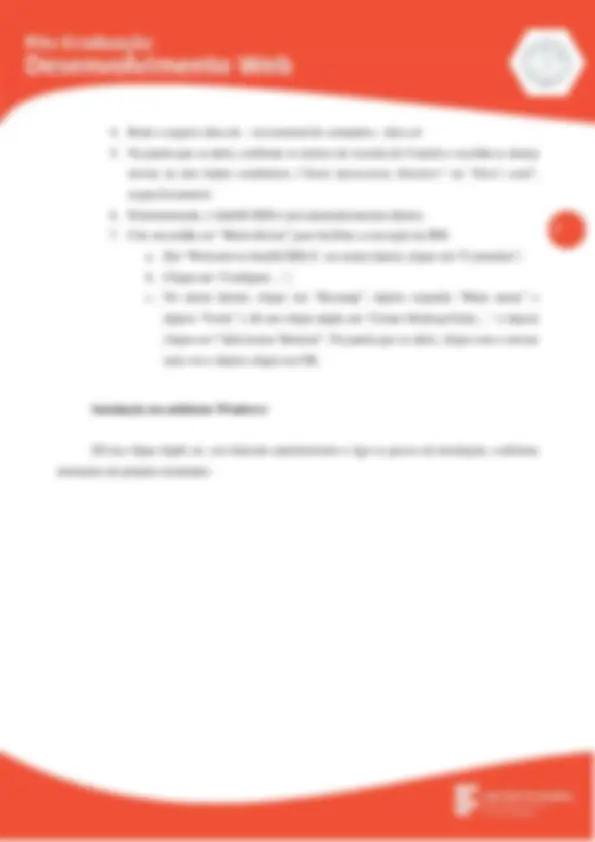Baixe Preparação de Ambiente para Desenvolvimento Backend em Java e Spring Boot e outras Resumos em PDF para Desenvolvimento de Aplicações Empresariais, somente na Docsity!
Profa. Francielli Barbara Pinto
DESENVOLVIMENTO WEB
E WEB SERVICES
Preparação de ambiente para desenvolvimento
backend em Java e Spring Boot
Unidade 01
PREPARANDO O AMBIENTE PARA DESENVOLVIMENTO BACKEND EM JAVA
E SPRING BOOT
Neste material, você encontra todas as instruções para preparar sua máquina para as aulas e atividades práticas da disciplina. Ferramentas que deverão ser baixadas, instaladas e configuradas:
- Java para desenvolvimento – Java Development Kit (JDK);
- Gerenciador de dependências – Gradle (utilizado na elaboração dos materiais da disciplina) e/ou Maven (sugere-se a instalação de ambos);
- IDE de sua preferência – sugere-se a instalação da IDE IntelliJ IDEA (utilizada na elaboração dos materiais da disciplina).
1.1 Java para desenvolvimento – Java Development Kit (JDK)
Para desenvolvimento de aplicações em Java, você deve baixar e instalar o JDK ( Java Development Kit – Kit para Desenvolvimento Java). Sugere-se a instalação da última versão do JDK ou obrigatoriamente a versão 8 ou superior. Baixe pelo link https://www.oracle.com/br/java/technologies/javase-downloads.html e instale. Posteriormente, realize a configuração das variáveis de ambiente JAVA_HOME e PATH, conforme orientações a seguir.
1.1.1 Configuração das variáveis de ambiente
Em ambiente Linux:
Em um terminal de comandos, execute os seguintes comandos:
export JAVA_HOME="/usr/lib/jvm/java-16-oracle" (conferir o caminho de acordo com a versão instalada) export PATH=$JAVA_HOME/bin:$PATH
Reinicie sua máquina.
Em ambiente Windows:
Siga os seguintes passos:
- Abra um Explorador de Arquivos;
- Dê um clique com o botão direto em “Este Computador” e depois em “Propriedades”;
- Na janela que se abrir, clique em “Configurações Avançadas do Sistema”;
- Na outra janela que se abrir, clique em “Variáveis de Ambiente”;
- Em “Variáveis do sistema” (e não em “Variáveis do usuário”) clique em “Novo...”;
- Preencha o “Nome da variável” com JAVA_HOME e “Valor da variável” com o caminho da pasta bin/ do JDK instalado (algo como C:\Program Files\Java\jdk1.8.0_144, verificar o caminho, dependendo da versão instalada);
- Posteriormente, clique em “Ok”;
- Novamente em “Variáveis do sistema”, encontre a variável “Path”;
- Selecione-a e clique em “Editar…”;
- Clique em “Novo” e na “lacuna” que se abrir para preenchimento adicione o valor %JAVA_HOME%\bin;
- Clique em Ok;
- Reinicie seu computador (isso deve ser feito sempre que fizer alterações nas variáveis de ambiente).
1.2 Gerenciador de dependências
(considerando que gradle-6.8.3-bin.zip é o arquivo baixado e que o arquivo encontra- se no diretório que você se encontra no terminal;
- Adicione a pasta bin/ do Gradle na variável de ambiente PATH – via terminal de comandos: export PATH=$PATH:/opt/gradle/gradle-6.8.3/bin
- Verifique se deu tudo certo: em um terminal de comandos, rode o comando gradle – v e o comando deverá ser reconhecido, sendo exibida a versão do Gradle.
Instalação em ambiente Windows:
Siga os seguintes passos:
- Crie na pasta C: o diretório Gradle;
- Descompacte o arquivo do Gradle baixado anteriormente dentro da pasta C:/Gradle recém-criada;
- Adicione o caminho da pasta bin/ do Gradle à variável de ambiente Path: a. Abra um Explorador de Arquivos; b. Dê um clique com o botão direto em “Este Computador” e depois em “Propriedades”; c. Na janela que se abrir, clique em “Configurações Avançadas do Sistema”; d. Na outra janela que se abrir, clique em “Variáveis de Ambiente”; e. Em “Variáveis do sistema” (e não em “Variáveis do usuário”), encontre a variável “Path”; f. Selecione-a e clique em “Editar…”; g. Clique em “Novo” e na “lacuna” que se abrir para preenchimento adicione o valor C:\Gradle\gradle-6.8.3\bin e depois clique em Ok. h. Reinicie seu computador (isso deve ser feito sempre que fizer alterações nas variáveis de ambiente).
1.2.2 Maven
Para download da ferramenta:
- Acesse https://maven.apache.org;
- Em “Use”, clique em “Download”;
- Em “Files”, clique no link para “Binary zip archive”.
Instalação em ambiente Linux:
Siga os passos:
- Crie a pasta maven/ no diretório /opt/ – via terminal de comandos: sudo mkdir /opt/maven
- Descompacte na pasta recém-criada o arquivo .zip do Maven baixado anteriormente
- via terminal de comandos: sudo unzip -d /opt/maven/apache-maven-3.8.1-bin.zip (considerando que apache-maven-3.8.1-bin.zip é o arquivo baixado e que o arquivo encontra-se na pasta que você está no terminal;
- Adicione a pasta bin/ do Maven na variável de ambiente PATH – via terminal de comandos: export PATH=$PATH:/opt/maven/apache-maven-3.8.1/bin
- Verifique se deu certo – via terminal de comandos: mvn -v
Instalação em ambiente Windows:
Siga os passos:
- Crie na pasta C: o diretório Maven;
- Descompacte o arquivo do Maven baixado anteriormente dentro da pasta C:/Maven recém criada;
- Adicione o caminho da pasta bin/ do Maven à variável de ambiente Path: a. Abra um Explorador de Arquivos;
- Rode o arquivo idea.sh – via terminal de comandos: ./idea.sh
- Na janela que se abrir, confirme os termos do Acordo de Usuário e escolha se deseja enviar ou não dados estatísticos (“ Send Anonymous Statistics ” ou “ Don’t send ”, respectivamente).
- Posteriormente, o IntelliJ IDEA será automaticamente aberto;
- Crie um atalho no “Menu Iniciar” para facilitar a execução da IDE: a. Em “Welcome to IntelliJ IDEA”, no menu lateral, clique em “Costumize”; b. Clique em “Configure…”; c. No menu lateral, clique em “Keymap”, depois expanda “Main menu” e depois “Tools” e dê um clique duplo em “Create Desktop Entry…” e depois clique em “Add mouse Shortcut”. Na janela que se abrir, clique com o mouse uma vez e depois clique em OK.
Instalação em ambiente Windows:
Dê um clique duplo no .exe baixado anteriormente e siga os passos da instalação, conforme instruções do próprio instalador.